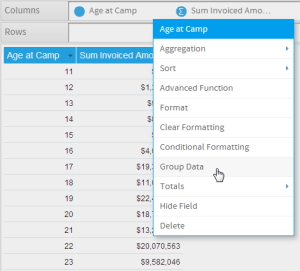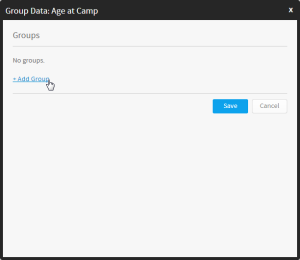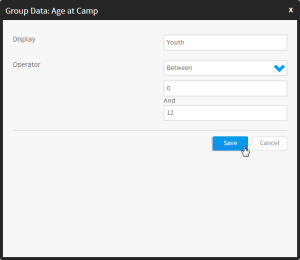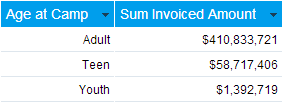概要
レポートに使用するフィールドを、その値によってグループ分けしその名前を実際の値の代わりに表示することができます。この機能によって、レポートに新たな分析レイヤーを追加することが可能です。年齢によるグループ化の例
以下の例は年齢のカラムを、範囲を持ったグループに分けたものです。13歳以上18歳以下の人を「10代」というグループとして表示しています。
例:
年齢 | セールス |
|---|---|
16 | 1,500ドル |
17 | 750ドル |
25 | 1,300ドル |
13歳から18歳の間のすべての人を「10代」というグループとして表示するように更新します。
年齢 | セールス |
|---|---|
10代 | 2,250ドル |
25 | 1,300ドル |
グループ化の作成
カラムのグループ化を行うには、管理者によってそのカラムにグループ化が許可されている必要があります。許可されていれば、カラムメニューにグループ化のオプションが表示されます。- フィールドのドロップダウンメニューから「グループデータ」を選択します。
- フィールドに現在適用されているグループの一覧が表示されます。この一覧をクリックして編集または削除を行ったり、「グループの追加」オプションをクリックして新規グループを定義したりすることができます。
グループ化の方法はカラムの種類に依存し、数値データと日付、テキストデータとでは異なります。どちらの場合も以下の項目の設定が必要です。
表示
条件にマッチするデータに置き換えてレポートに表示するテキストです。
演算子
データをこのグループに含めるかどうかを判断する演算子です。
詳しくは下記を参照してください。値
演算子を適用するデータの値です。
- これらのフィールドを設定したら、「保存」をクリックしてグループ化リストに追加します。
- リストからグループを削除する場合は、グループ名の横にある削除ボタンをクリックします。
- グループ化の条件を編集する場合には、グループ名のハイパーリンクをクリックして、グループを選択してください。編集画面が表示されます。
- グループ化の設定が完了したら、「保存」をクリックします。レポートが更新され、新しいグループ化が適用されます。
注意:集計が適用されたフィールドに対して、グループを定義することはできません。「グループデータ」オプションを使用可能にするには、集計の設定をなしに設定します。
グループ化の演算子
グループ化に使用可能な演算子はカラムが数値であるかテキストであるかによって違います。演算子に使用可能な値は、以下のとおりです。演算子 | 説明 |
|---|---|
テキストベースの演算子 |
|
一覧に含む | 指定した一覧の数字または文字列に含まれる |
一覧に含まない | 指定した一覧の数字または文字列に含まれない |
数値ベースの演算子 |
|
等しい(=) | 指定した1つの数字または文字列と等しい |
より大きい(>) | 指定した1つの数字または文字列より大きい |
以上(≧) | 指定した1つの数字または文字列以上 |
より小さい(<) | 指定した1つの数字または文字列より小さい |
以下(≦) | 指定した1つの数字または文字列以下 |
と異なる(≠) | 指定した1つの数字または文字列と等しくない |
の間(~) | 日付、年齢などの比較可能な値が変数1と変数2の間にある |
の間でない | 日付、年齢などの比較可能な値が変数1と変数2の間にない |
IS NULL | 選択したカラム(列)の値がNULL(パラメーターは設定できません) |
IS NOT NULL | 選択したカラム(列)の値がNULLでない(パラメーターはセットできません) |
Like | 指定した文字、文字列を含む、もしくは一致する |
で始まる | 指定した文字、文字列で始まる |
で終わる | 指定した文字、文字列で終わる |